
Содержание
Цифровые камеры и приложения для редактирования фотографий произвели революцию не только в том, как люди фотографируют, но и в том, как они их используют. Вы можете использовать не только обрезку фотографий и исправление недостатков, но и их изменение. Например, если вы хотите создать изображение, в которое вы помещаете себя в место, которое вы никогда не посещали, вы можете использовать Chroma Key из бесплатного приложения Gimp, чтобы сделать это.
направления
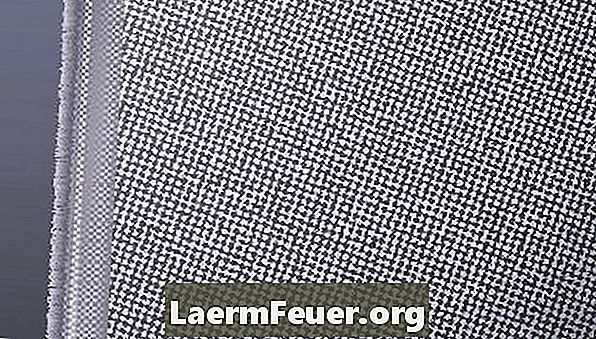
-
Сфотографируйте себя, стоящего на синем или зеленом фоне, например, на крашеной стене или листе. Вы не должны использовать то, что имеет тот же цвет, что и фон. Загрузите это фото на свой компьютер.
-
Загрузите приложение GIMP. Выберите «Файл» из меню и выберите «Открыть». Найдите и откройте фотографию, которую вы загрузили.
-
Выберите «Слой» в меню, нажмите «Прозрачность» и выберите «Добавить альфа-канал».
-
Перейдите на панель инструментов и выберите «Выбрать по цвету». Нажмите на фон на изображении и нажмите «Удалить».
-
Выберите «Файл» из меню и выберите «Сохранить как». дайте файлу имя и нажмите «Сохранить».
-
Откройте изображение в GIMP, которое вы хотите разместить. Выберите «Файл» и «Открыть как слои». Перейдите и откройте изображение, сохраненное на шаге 5. Используйте инструменты «Перемещение» и «Масштаб», чтобы расположиться на фоне. Сохрани свою работу.